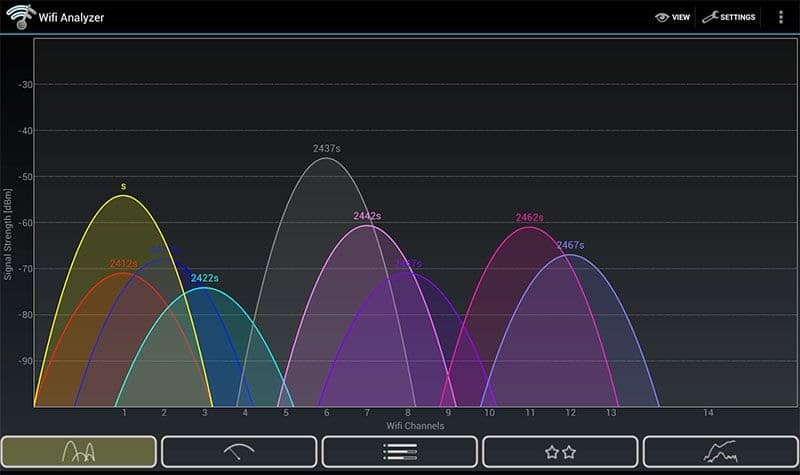są wybierane automatycznie przez punkt dostępowy/modem/rozszerzacz zasięgu.
Ma to na celu zapewnienie, że używany jest mniej zatłoczony/ podatny na zakłócenia kanał (częstotliwość). Jeśli wszyscy wokół ciebie mają sieci Wi-Fi na kanale 6, możesz przejść na kanał 1 lub 13. Niektóre urządzenia będą skonfigurowane tak, aby zezwalać tylko na określone kanały, może być konieczne poinformowanie go o kraju, w którym się znajdujesz, ponieważ w różnych krajach obowiązują różne przepisy rządowe.
Jeśli kanał jest ustawiony na Auto, modem/router spróbuje znaleźć najlepszy kanał (dla wszystkich podłączonych urządzeń). Może to jednak prowadzić do słabszej wydajności w niektórych obszarach domu.
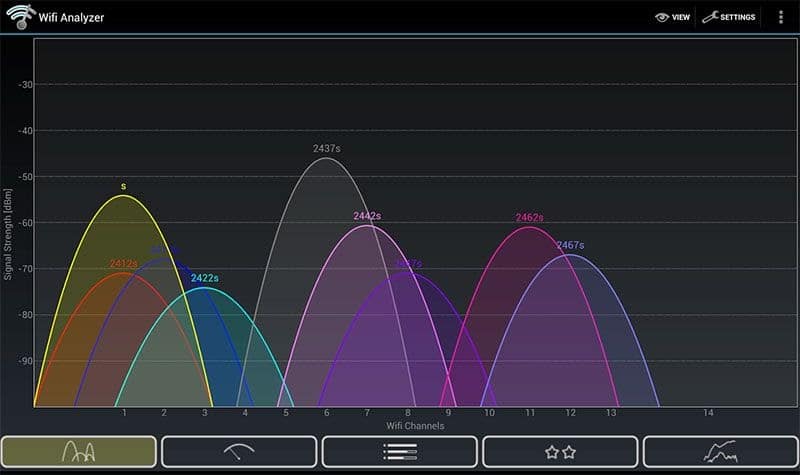
Ręczne ustawienie kanału pozwala dostosować zasięg/kształt obszaru dobrze pokrytego przez WiFi, ponieważ różne częstotliwości reagują/cierpią z fizycznymi środowiskami/słupami blokującymi sygnał itp.
Najlepszym rozwiązaniem byłoby zainstalowanie czegoś takiego jak WiFi Analyzer na DroiX®. Sprawdź, które kanały są puste. Jeśli to możliwe, staraj się znajdować w odległości 6 kanałów (dla kanałów 2,4 GHz, powyższe ma również zastosowanie, ale z innymi numerami na kanałach 5 GHz) od innych osób.
Po zmianie kanału w modemie/routerze sprawdź, czy musisz zrestartować tylko część AP modemu, czy całkowicie zrestartować modem. Czasami trzeba będzie najpierw specjalnie zapisać zmiany. Po znalezieniu kanału, który zapewnia najsilniejszy sygnał, z najmniejszą liczbą konkurencyjnych (sąsiednich) sieci Wi-Fi w pobliżu (pod względem kanałów), gotowe.
Tytuł aplikacji (WiFi Analyzer) całkiem dobrze opisuje jej funkcję. Można go znaleźć pod adresem https://play.google.com/store/apps/details?id=com.farproc.wifi.analyzer
Możesz zainstalować aplikację na swoim urządzeniu DroiX® lub, jeśli posiadasz telefon lub tablet z systemem Android, zainstalować ją na nim i otworzyć aplikację za pomocą telefonu/tabletu w tym samym obszarze, co urządzenie DroiX®.
Po pierwszym uruchomieniu wyświetli się wykres wizualizujący wszystkie sieci Wi-Fi, które urządzenie może wykryć. Kanały znajdują się na dole, od 1 do 14, a siła sygnału na osi pionowej. Jeśli chcesz sprawdzić, który kanał powinieneś rozważyć w swoim modemie/routerze/punkcie dostępowym WiFi, to powinieneś wybrać najmniej zatłoczony obszar wykresu. Jeśli widzisz pięć sieci na kanale 1, ale żadna z nich nie osiąga wartości powyżej -90dBm, jest to lepszy kanał do wyboru niż np. 6 lub 13, jeśli na tych innych kanałach znajduje się tylko jedna inna sieć WiFi (na przykład od sąsiada lub lokalnej firmy), ale ich siła przekracza -60dBm. Jeśli twoje urządzenie jest dwuzakresowe, znajdziesz ikonę 2,4 GHz / 5 GHz, którą możesz kliknąć, aby przełączać się między nimi.
Aby upewnić się, że wybór kanału jest najlepszy dla urządzeń w dowolnym miejscu w domu lub ogrodzie, zainstaluj aplikację na telefonie/tablecie z systemem Android i przejdź się po swojej posiadłości. Przekonasz się, że możesz przesuwać wykres w lewo lub w prawo, aby aplikacja analizowała te same informacje, ale prezentowała je w inny sposób. Jedna ze stron pokaże, na którym kanale według aplikacji najlepiej umieścić własną sieć WiFi. Zachowaj ją na tej stronie i wędruj po niej. Priorytetowo traktuj kanały zalecane w pobliżu DroiX® i wszelkich innych obszarów domu/ogrodu, w których